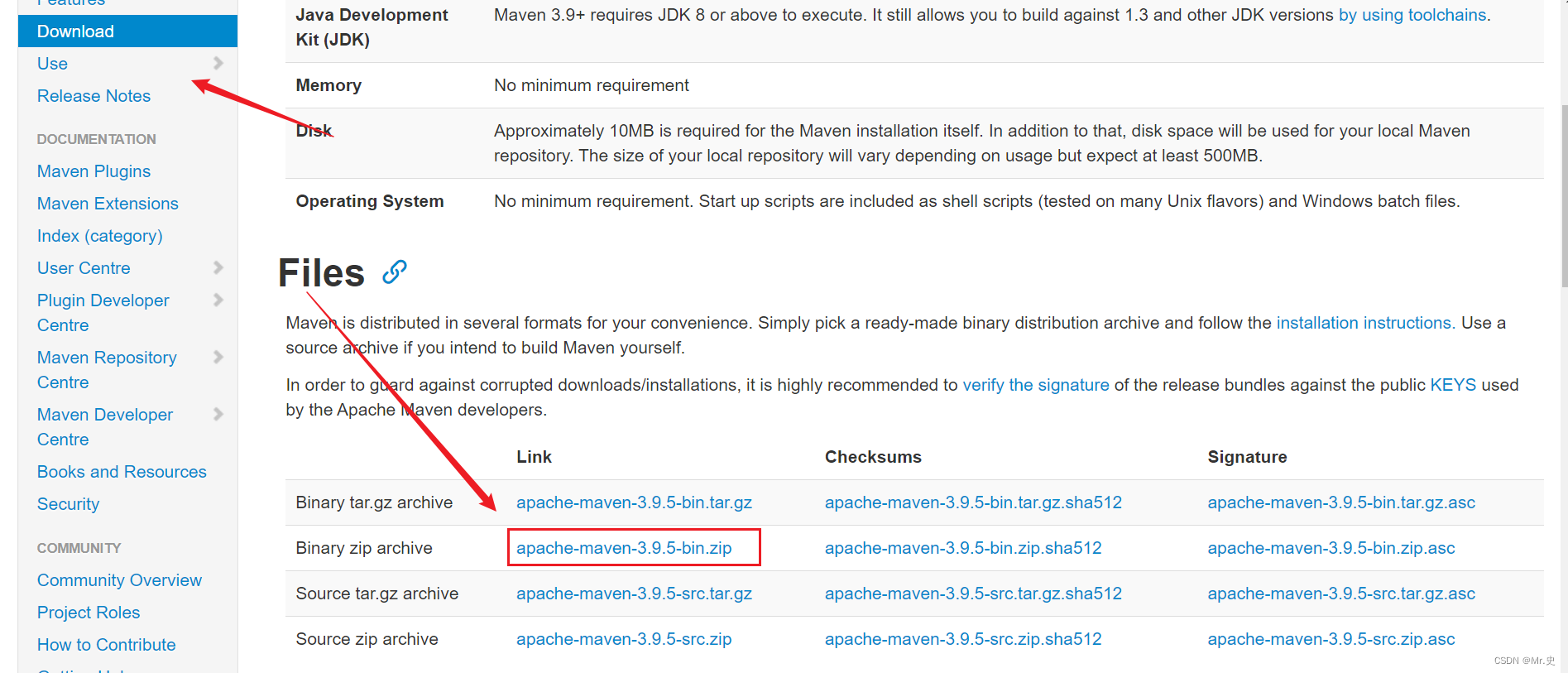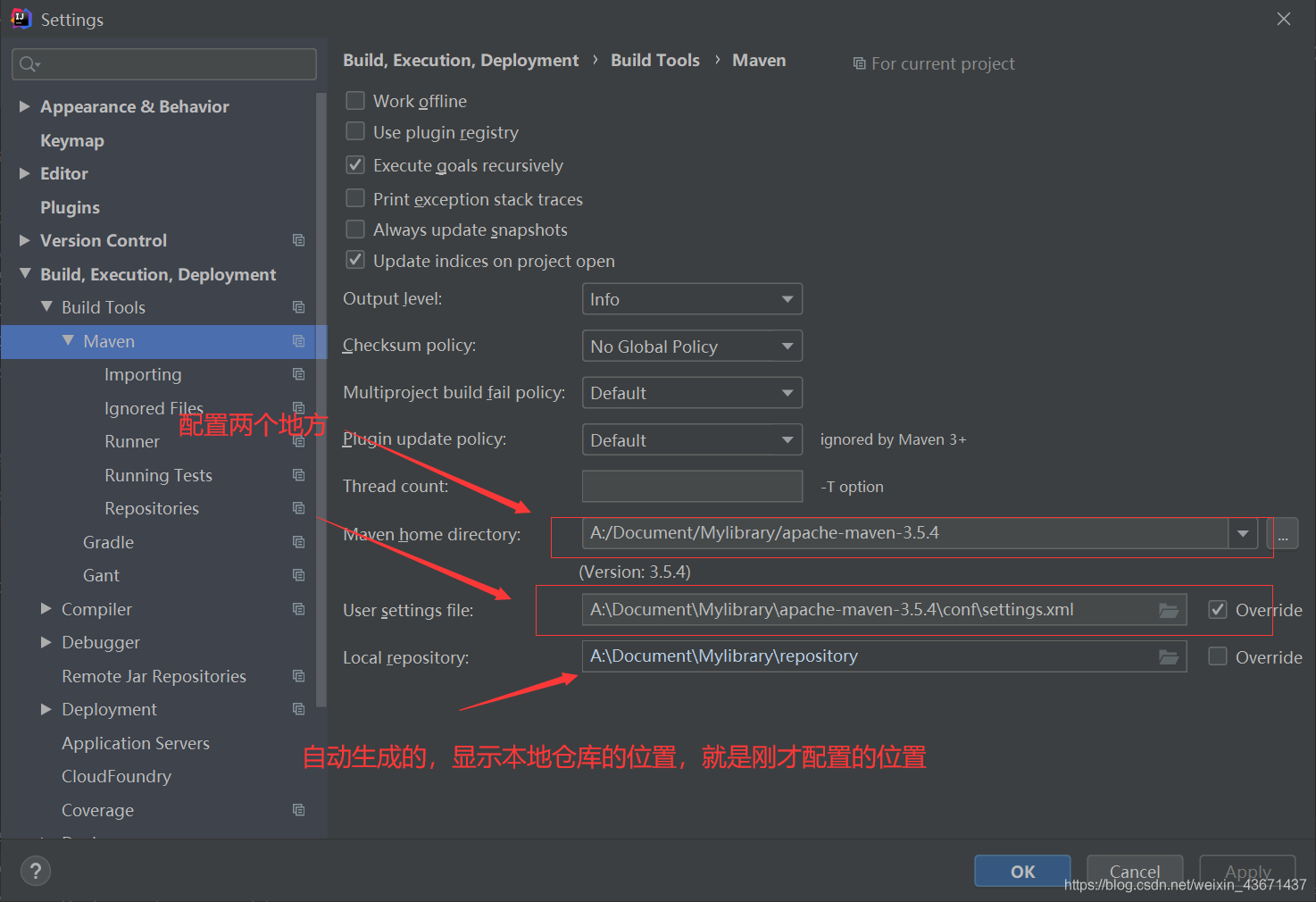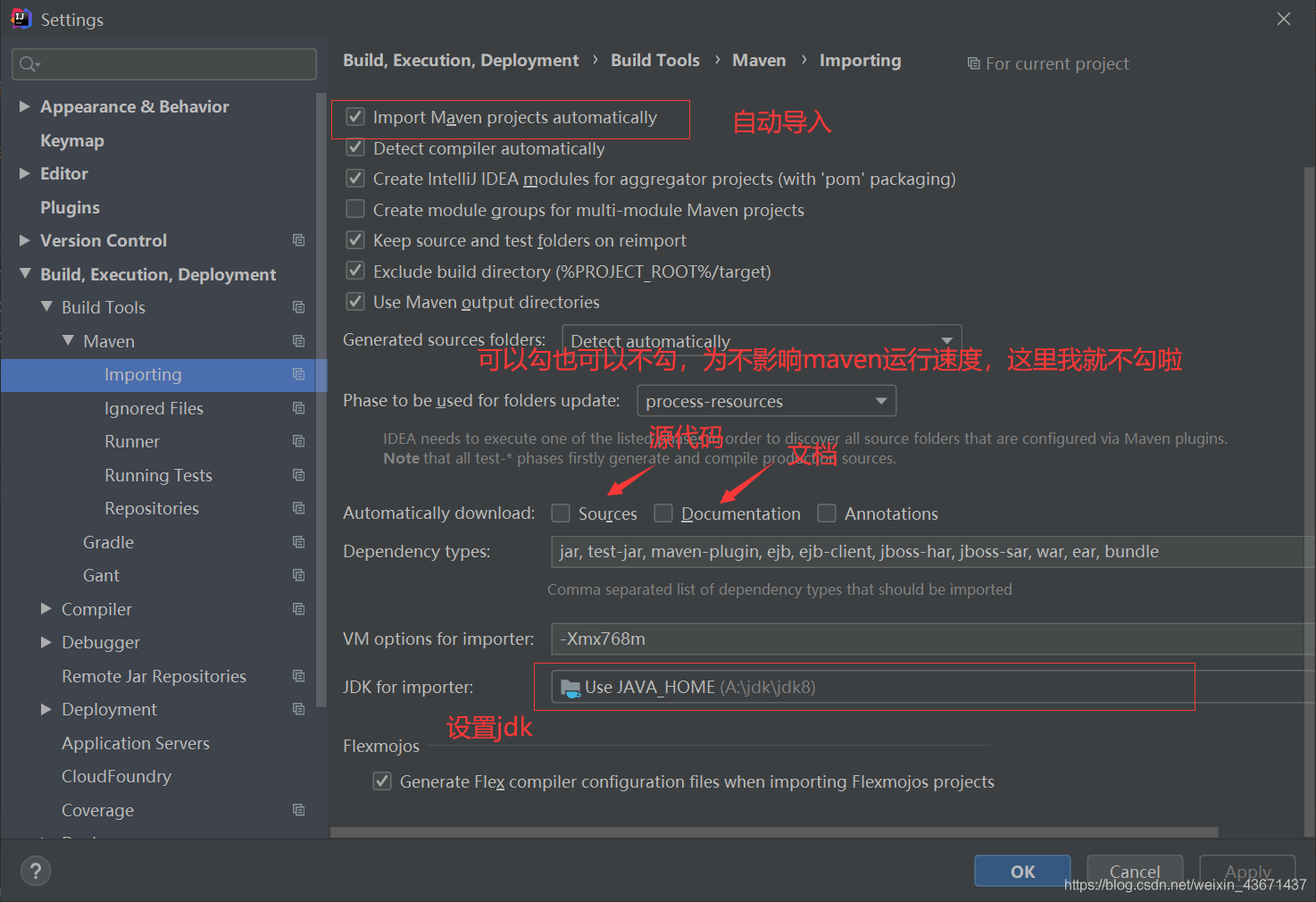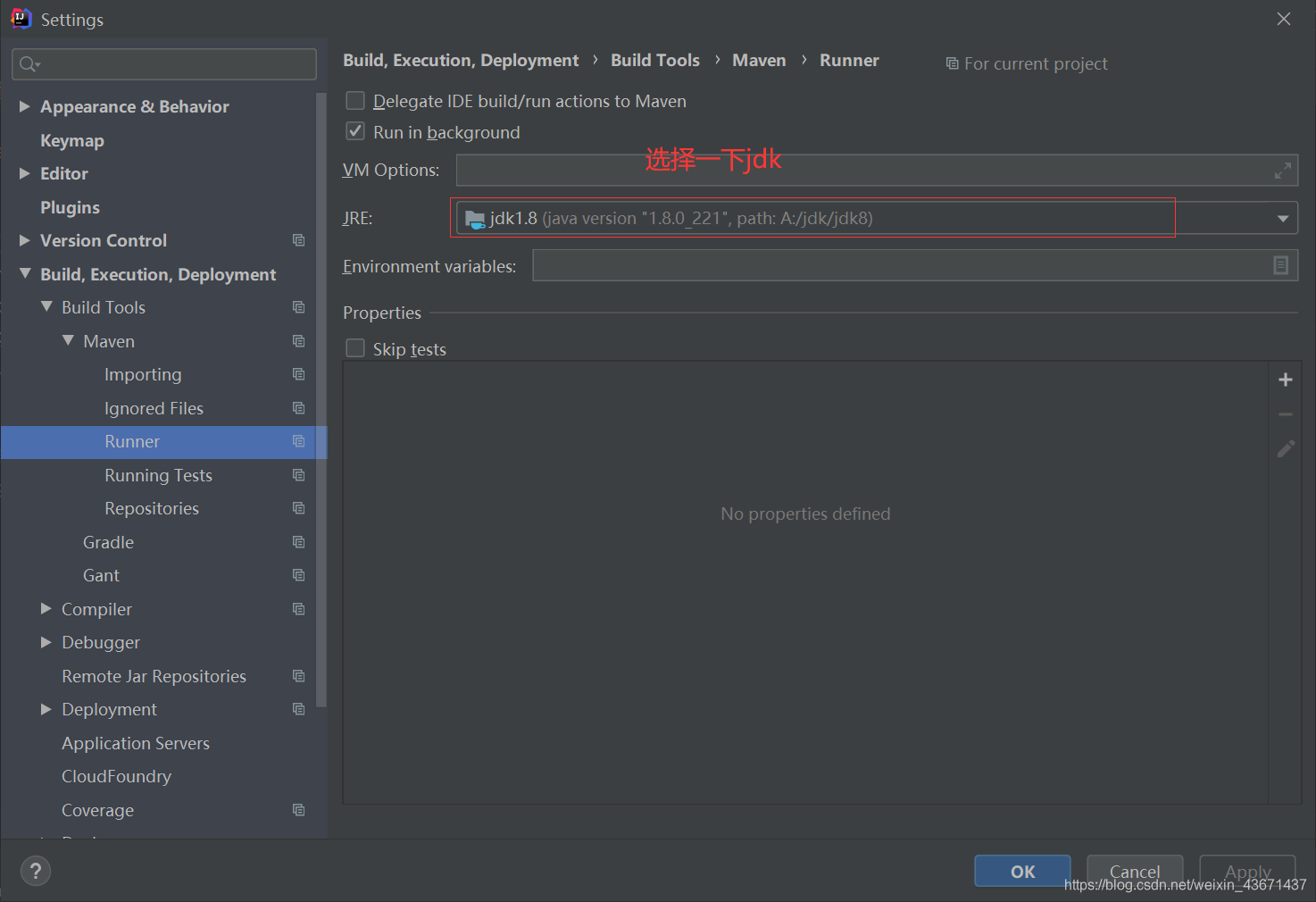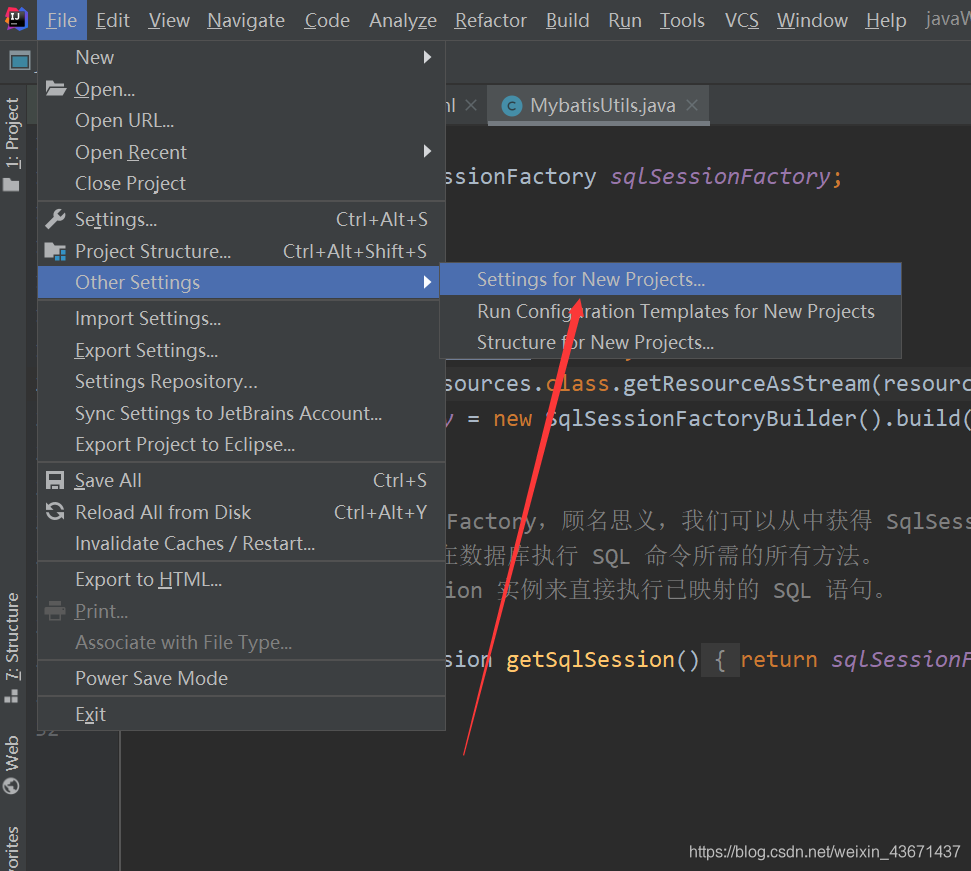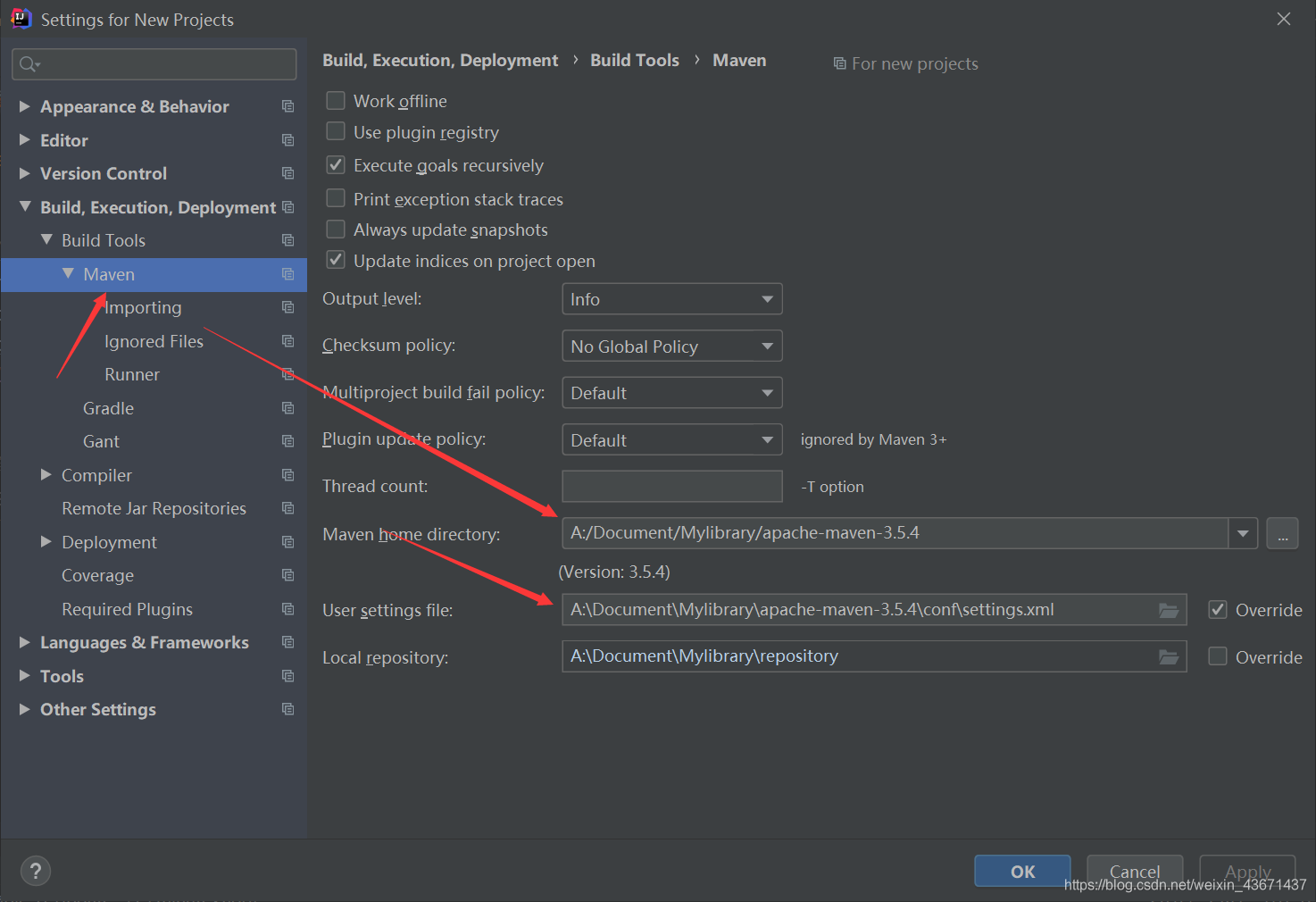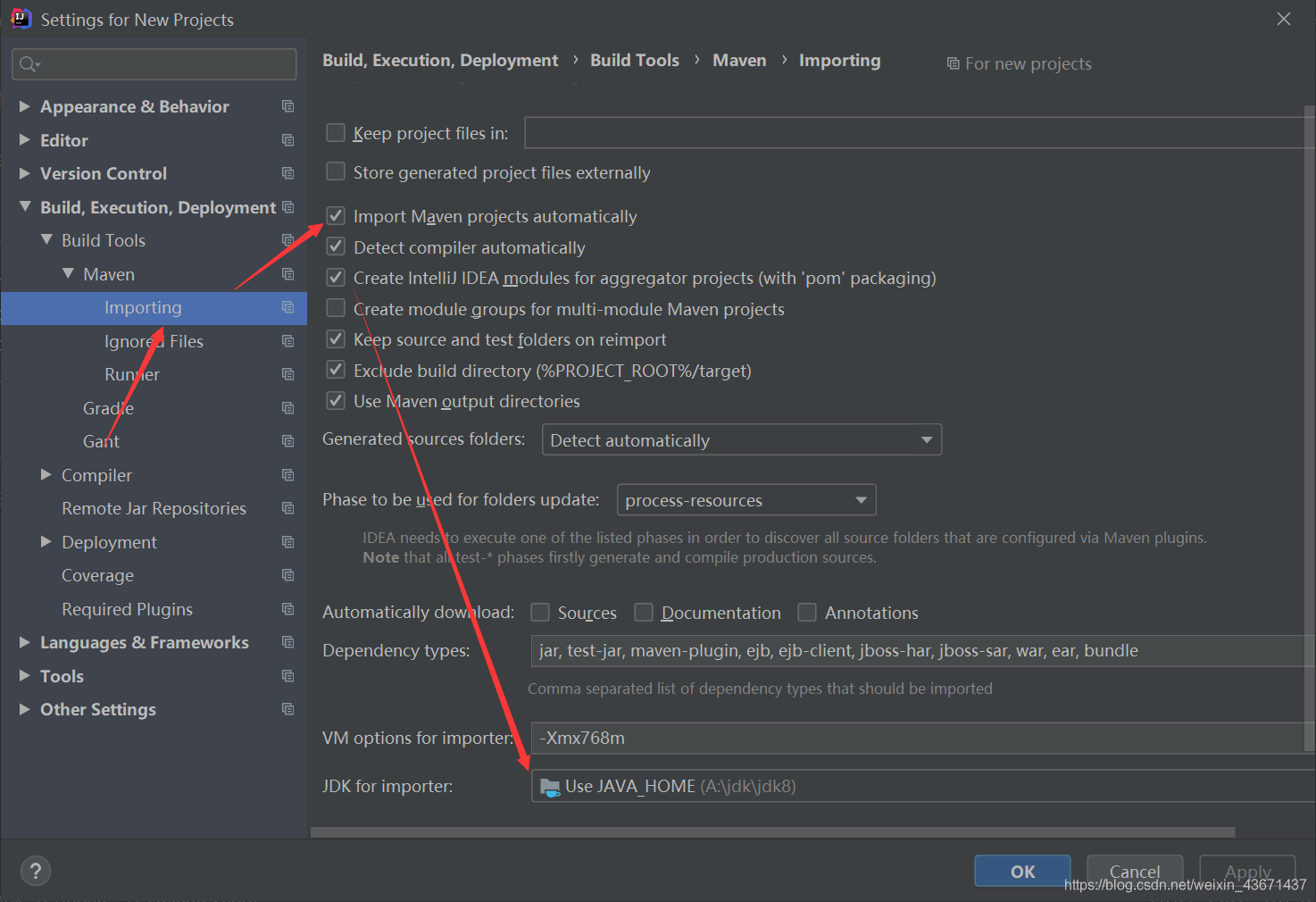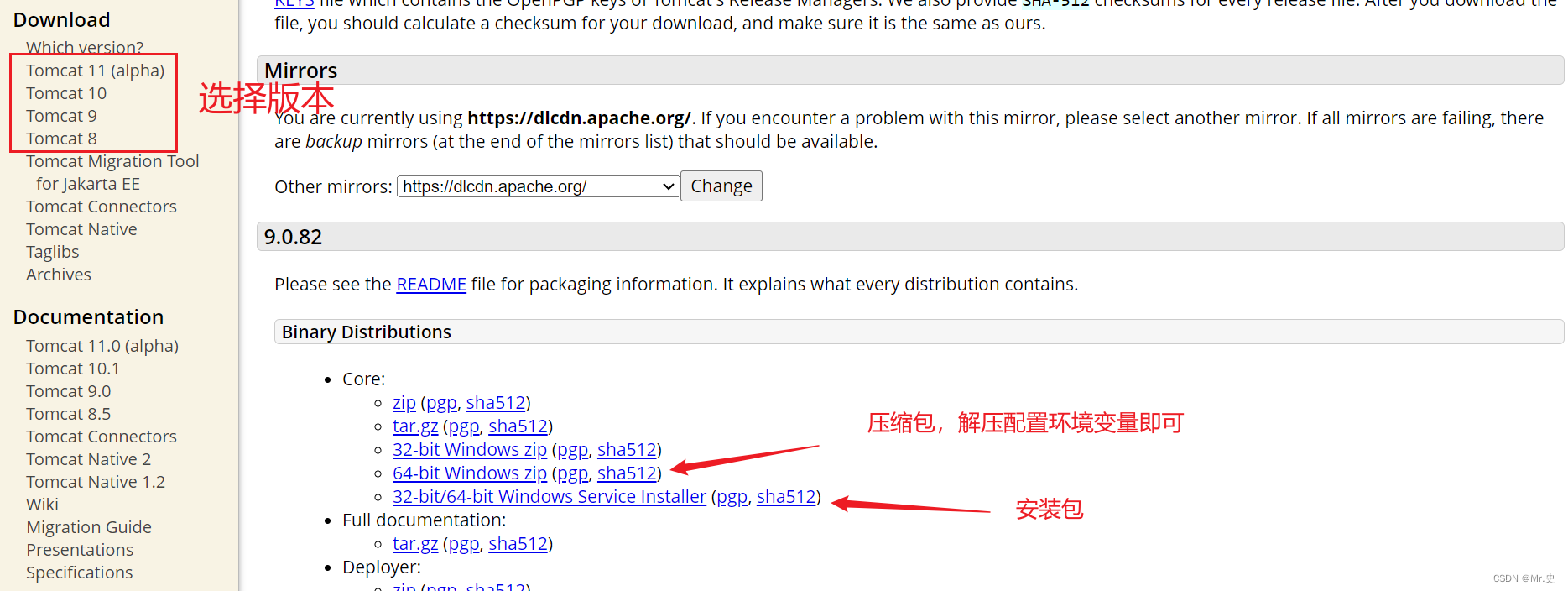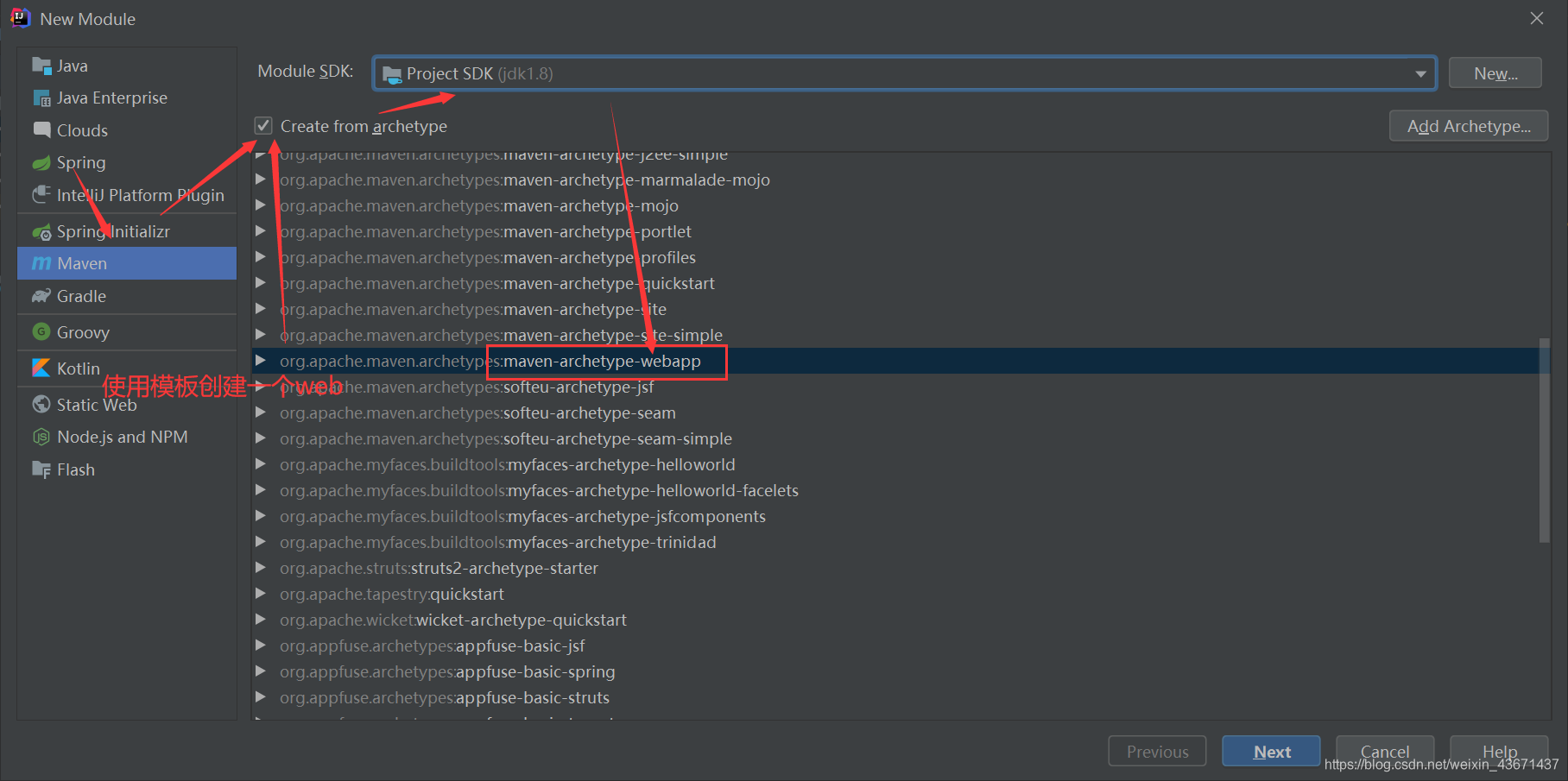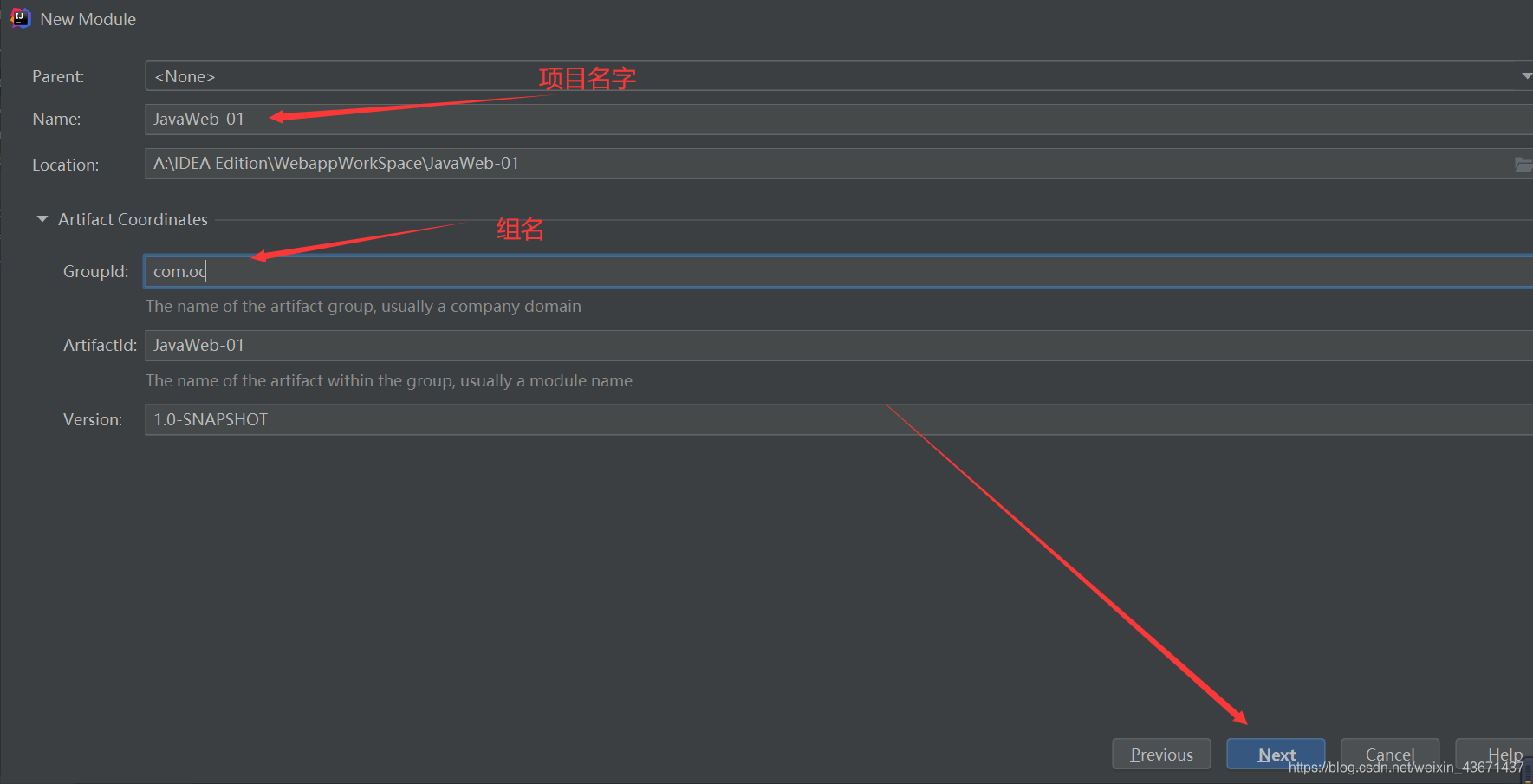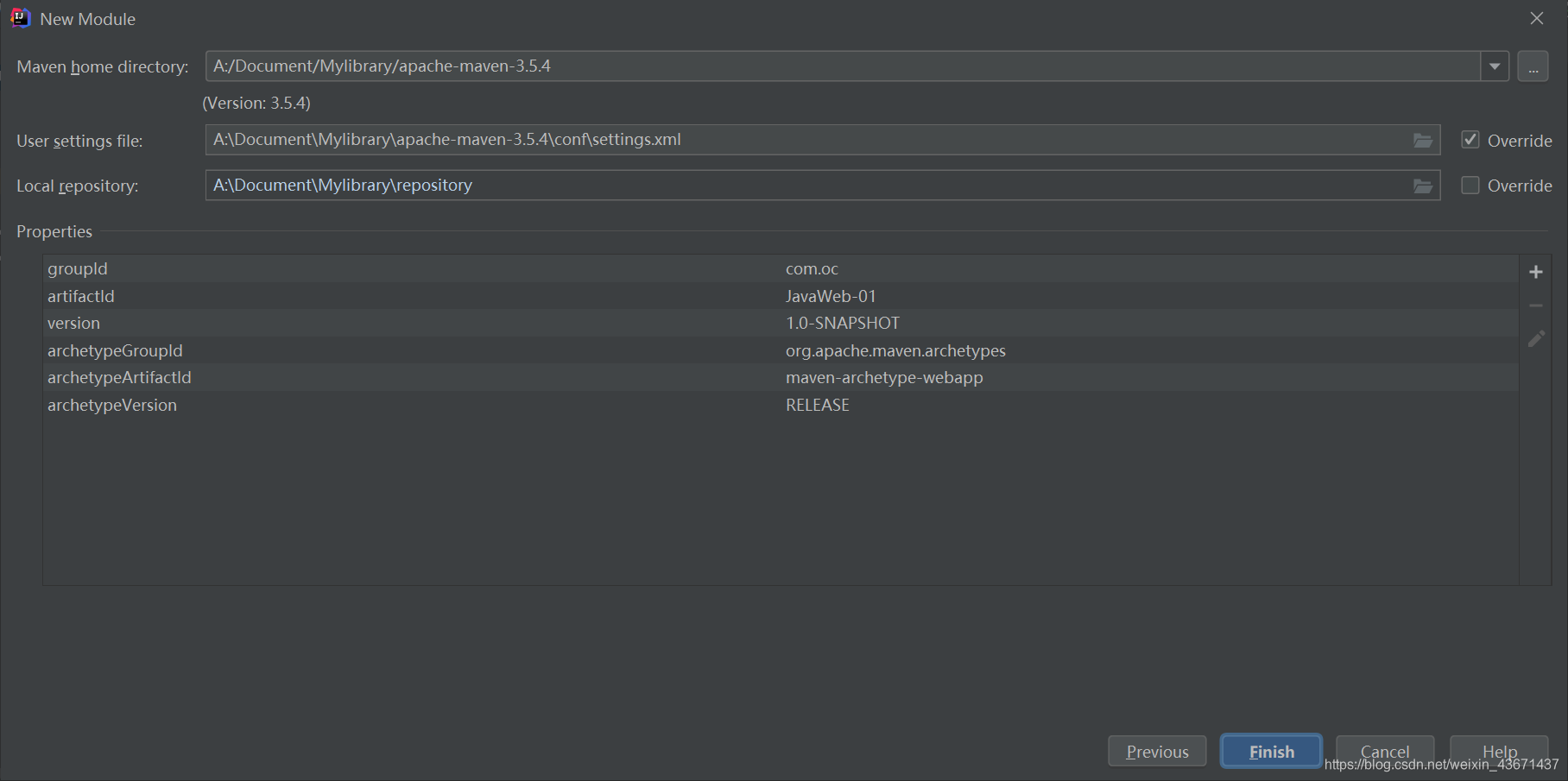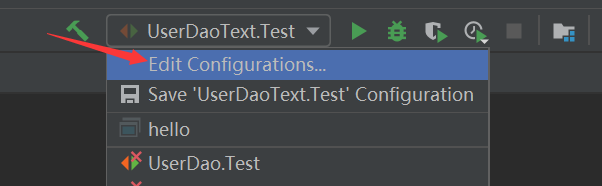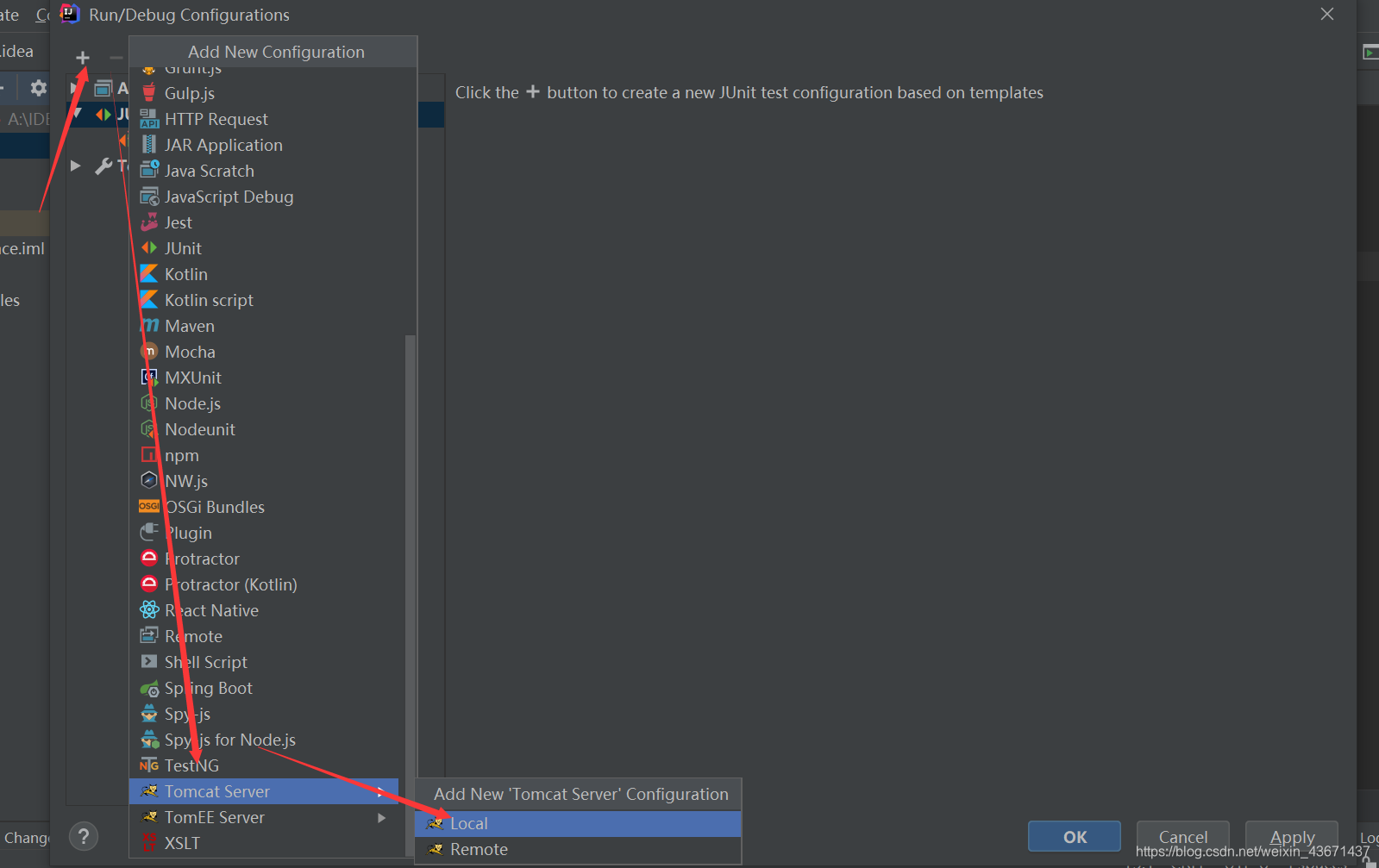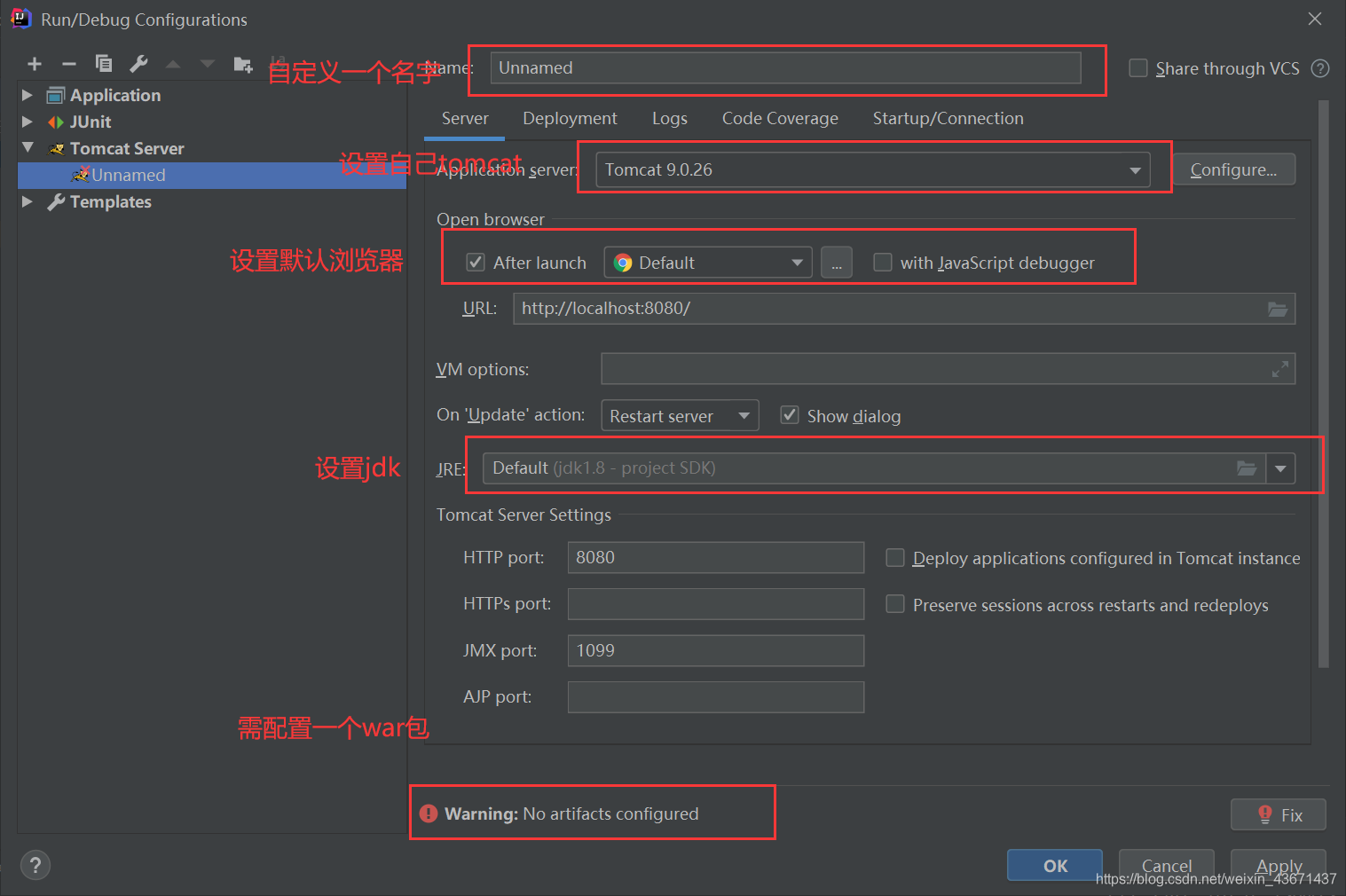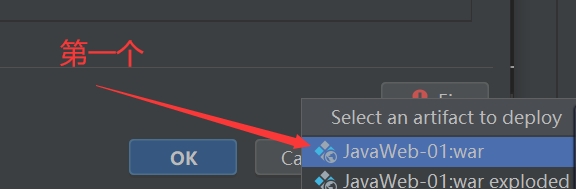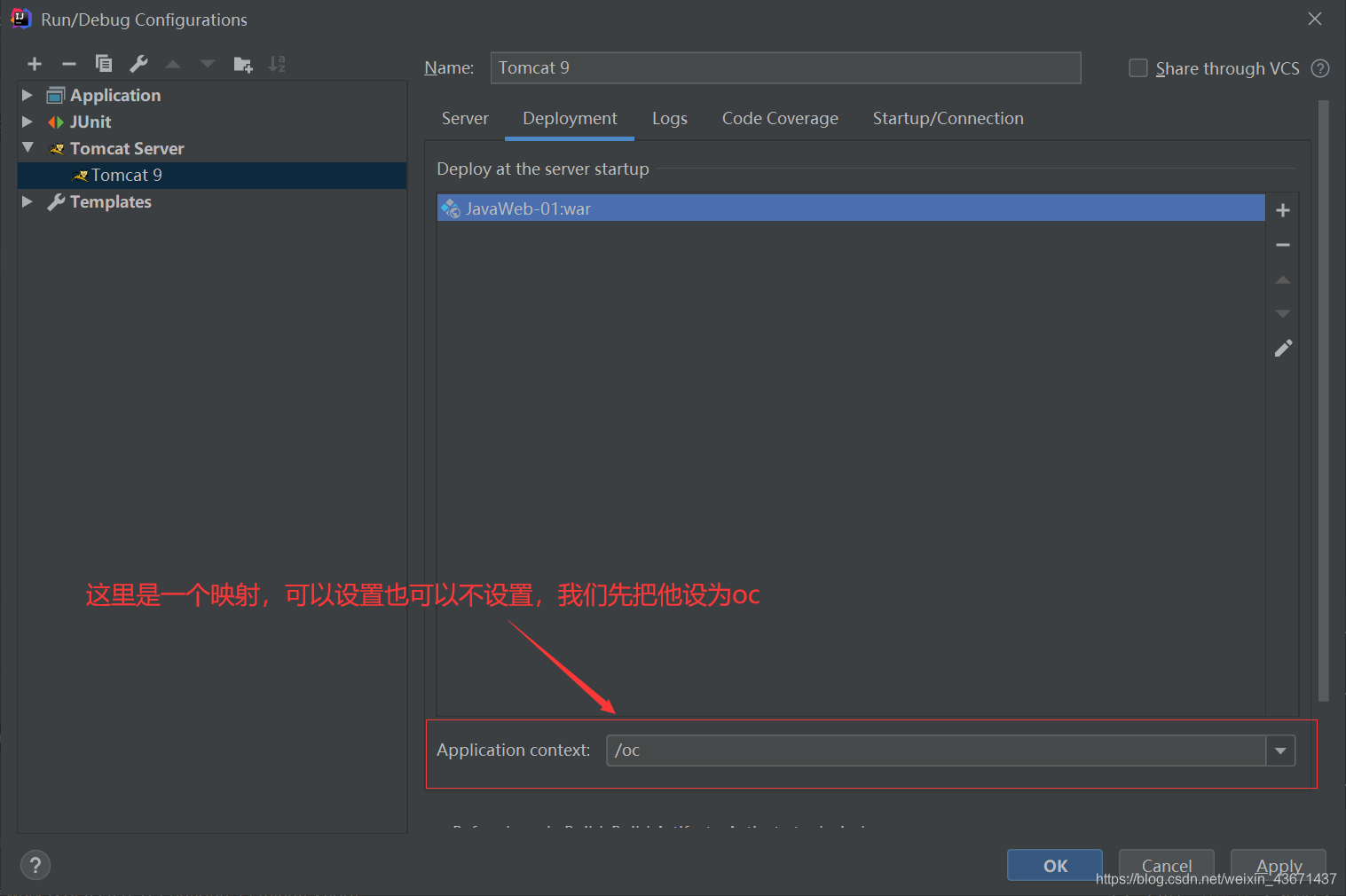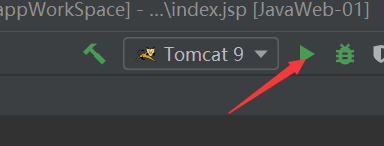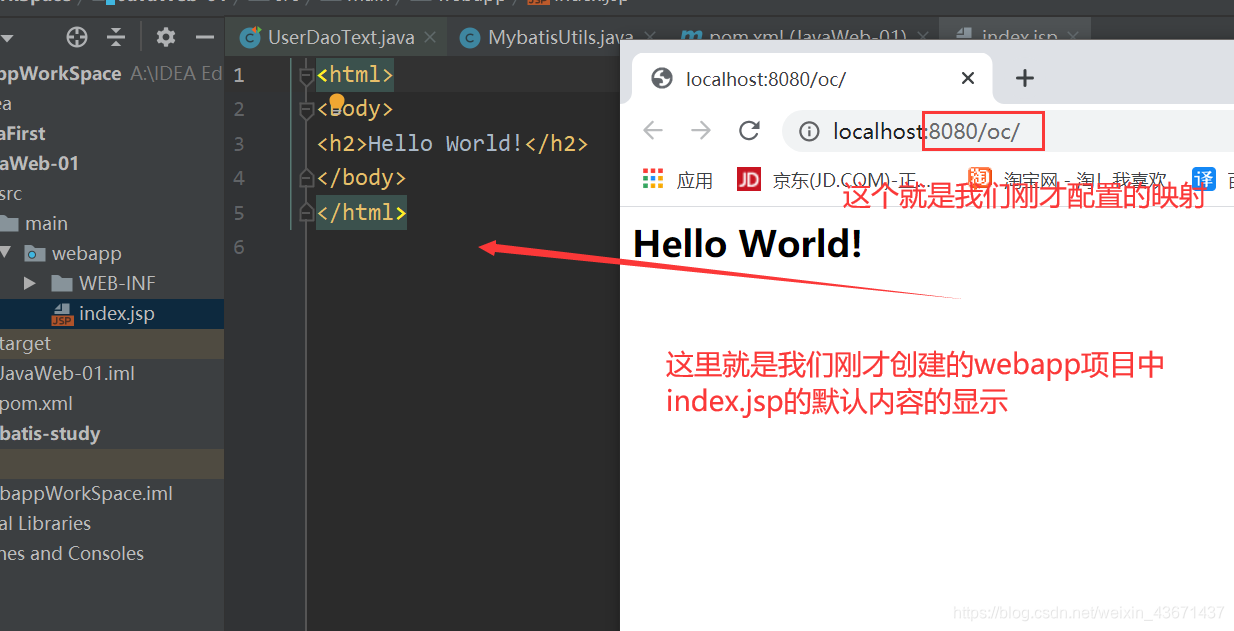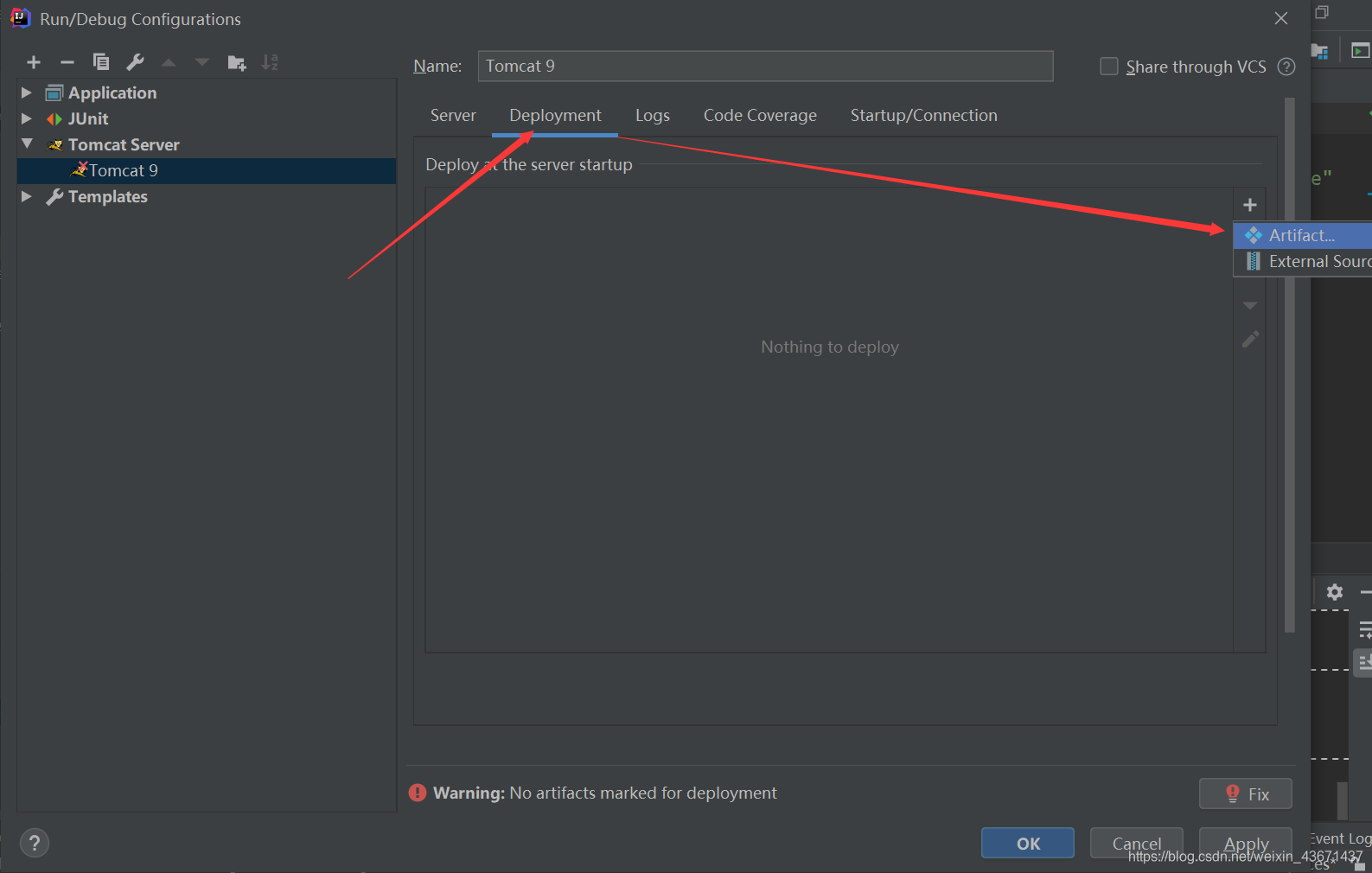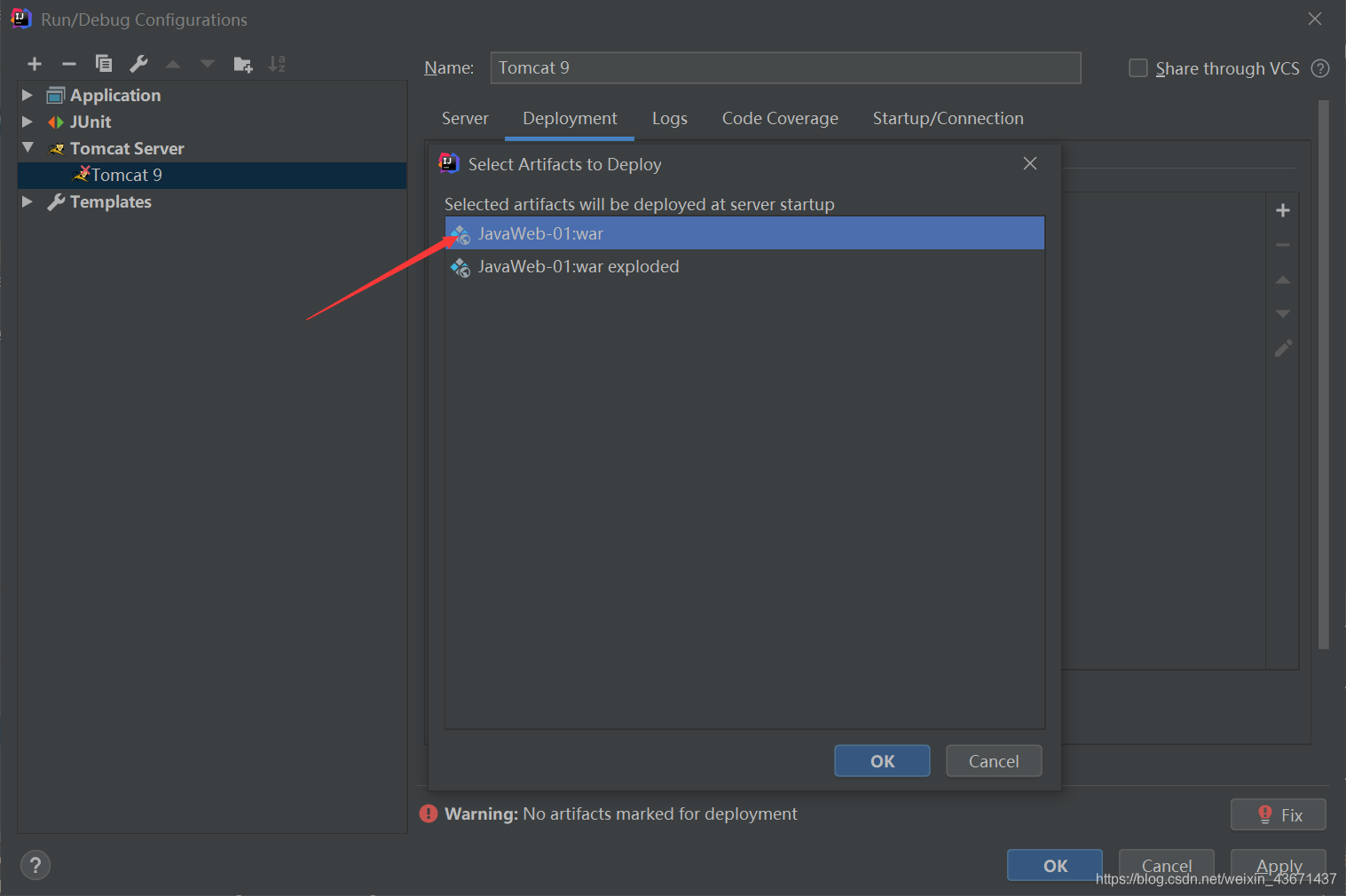IDEA配置Maven—>Tomcat–>测试
已安装jdk1.8
下载配置maven
1、下载压缩包,解压即可
下载地址:https://maven.apache.org/download.cgi
2、配置maven环境变量
path中:
3、配置maven的本地仓库、镜像、jdk版本
-
进入apache-maven-3.5.4\conf\settings.xml,配置三个地方
-
1.配置本地仓库
- 提前创建一个repository文件夹,复制路径
<!-- localRepository | The path to the local repository maven will use to store artifacts. | | Default: ${user.home}/.m2/repository <localRepository>/path/to/local/repo</localRepository> --> <!--本地仓库路径--> <localRepository>D:/Document/Mylibrary/repository</localRepository> -
2。配置maven镜像,国内的镜像有华为、阿里云。任选其一配置即可
-
华为镜像
第一步,在 <servers> </servers> 标签中添加一个server
<!--华为镜像库--> <server> <id>huaweicloud</id> <username>anonymous</username> <password>devcloud</password> </server>第二步,在 <mirrors> </mirrors> 中添加镜像
<!--华为镜像库--> <mirror> <id>huaweicloud</id> <mirrorOf>*</mirrorOf> <url>https://mirrors.huaweicloud.com/repository/maven/</url> </mirror> -
阿里云镜像
只需在中添加镜像即可不许要配置server
<mirror> <id>alimaven</id> <name>aliyun maven</name> <url>http://maven.aliyun.com/nexus/content/groups/public/</url> <mirrorOf>central</mirrorOf> </mirror>
-
-
- 配置jdk版本(这里是1.8的)
在<profiles> </profiles>中添加 profile
<profile> <id>jdk-1.8</id> <activation> <activeByDefault>true</activeByDefault> <jdk>1.8</jdk> </activation> <properties> <maven.compiler.source>1.8</maven.compiler.source> <maven.compiler.target>1.8</maven.compiler.target> <maven.compiler.compilerVersion>1.8</maven.compiler.compilerVersion> </properties> </profile>
在IDEA中配置Maven
1、File—>settings—>Build,Excution,Deployment–>Buiild Tools–>Maven
2、勾选自动导入
3、设置jdk
4、接下来设置全局的:
与刚才的配置一样,这里不再细说
到这里我们的maven就配置完啦
IDEA配置Tomcat
前提你的Tomcat已配置环境
附Tomcat下载地址:https://tomcat.apache.org/download-90.cgi?spm=a2c6h.12873639.article-detail.10.5bb54eb8znH1Ei&file=download-90.cgi
注意:压缩包和安装程序安装,最后都要配置环境变量
新建一个webapp项目,等会用于测试
如果没有配置全局的maven,每次创建maven工程都会要你重新选择:
配置Tomcat:
直接放图:
选择本地tomcat
测试:
直接运行即可
如果出现次页面说明你的Tomcat以配置成功
**备注:**如果不点击刚才的fix,也可以从这里操作: